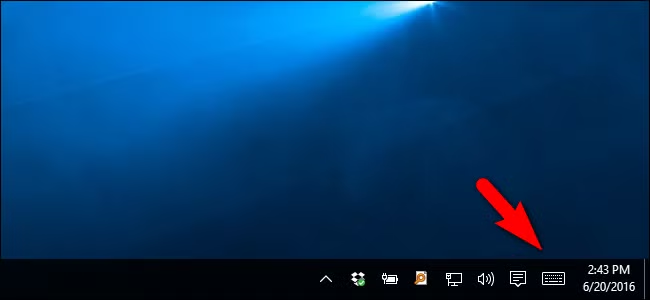Emoji telah mengubah cara kita berkomunikasi, menambahkan nuansa dan kejelasan pada pesan digital. Meskipun sebagian besar pengguna ponsel pintar menyisipkan emoji dengan mudah, banyak pengguna Windows yang belum mengetahui alat sederhana yang tersedia di komputer mereka. Kesenjangan ini membatasi ekspresi dalam email, obrolan, dan dokumen. Jadi, bagaimana cara mudah menggunakan emoji di perangkat Windows? Panduan ini menjawabnya dengan menguraikan pintasan keyboard, opsi layar sentuh, alat pihak ketiga seperti GetEmoji, dan integrasi dalam WPS Office. Dengan metode ini, siapa pun dapat menyempurnakan komunikasi mereka menggunakan emoji langsung dari sistem Windows mereka.

Bagian 1: Cara Menggunakan Pintasan Keyboard Emoji Bawaan
Windows 10 dan 11 hadir dengan panel emoji bawaan yang sering diabaikan oleh banyak pengguna. Fitur ini sangat berguna untuk menambahkan emoji dengan cepat tanpa harus beralih aplikasi atau mengganggu alur kerja Anda. Fitur ini berfungsi di seluruh sistem dan kompatibel dengan sebagian besar aplikasi modern, termasuk WPS Office, browser web, dan platform perpesanan.
Langkah-langkah Mudah Menggunakan Panel Pintasan Emoji:
Klik di kolom teks mana pun—bisa di dokumen, kotak obrolan, email, atau formulir.
Tekan Tombol Windows + . (titik) atau Tombol Windows + ; (titik koma) di keyboard Anda.
Panel emoji akan muncul di dekat kursor Anda.
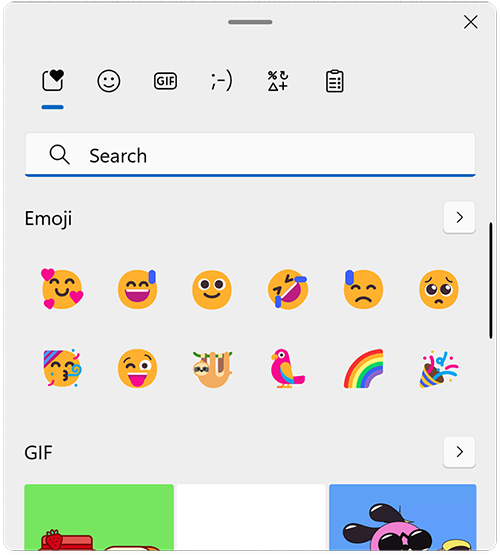
Panel emoji akan muncul di dekat kursor Anda Telusuri kategori seperti smiley, hewan, makanan, dan simbol—atau gunakan bilah pencarian di bagian atas untuk menemukan sesuatu yang spesifik.
Klik emoji yang Anda inginkan, dan emoji tersebut akan langsung disisipkan di tempat kursor Anda berada.
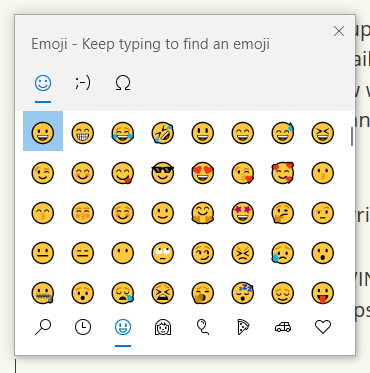
Klik emoji yang Anda inginkan Tekan Esc atau klik di luar panel untuk menutupnya setelah selesai.
Tips Bonus yang Tak Kalah Menarik: Panel ini juga menyertakan kaomoji (ʕ•ᴥ•ʔ) dan simbol seperti mata uang, panah, dan tanda matematika—sangat cocok untuk penggunaan akademis atau profesional.
Pengalaman Pribadi:
Saya mengandalkan pintasan ini setiap hari—terutama saat menulis email santai, pesan obrolan, atau bahkan postingan media sosial. Caranya sangat cepat dan membuat saya tetap fokus menulis tanpa harus meraih mouse atau membuka alat eksternal. Setelah terbiasa, ini akan menjadi kebiasaan dan bahkan dapat meningkatkan nuansa tulisan Anda dengan membuat pesan lebih ekspresif dan mudah dipahami.
Bagian 2: Cara Mengakses Emoji Melalui Keyboard di Layar
Bagi pengguna perangkat layar sentuh atau mereka yang lebih suka antarmuka visual, Keyboard di Layar Windows menawarkan cara yang mudah dan dapat diakses untuk menyisipkan emoji. Metode ini sangat praktis untuk pengguna tablet, laptop 2-in-1, atau saat keyboard fisik tidak tersedia. Fitur ini sudah tertanam di Windows, jadi tidak perlu menginstal perangkat lunak tambahan.
Langkah-langkah Mengaktifkan dan Menggunakan Keyboard Emoji:
Klik kanan pada bilah tugas di bagian bawah layar Anda dan pilih “Tampilkan tombol keyboard sentuh”.
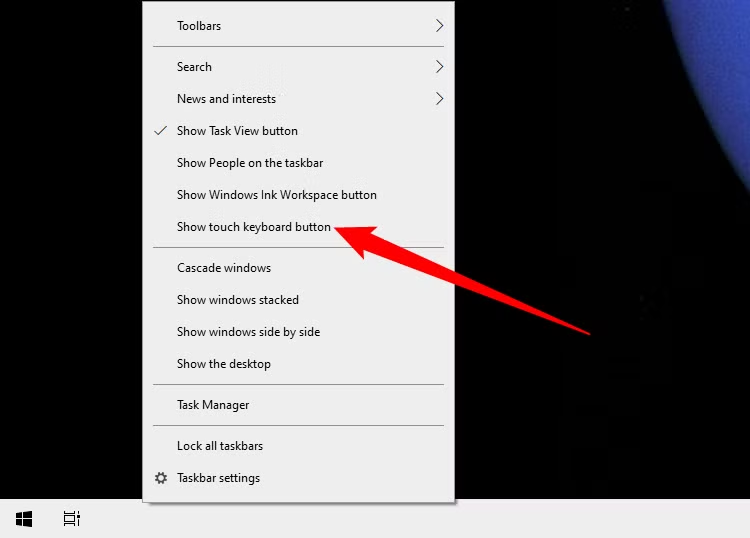
Klik kanan pada bilah tugas di bagian bawah layar Anda dan pilih “Tampilkan tombol keyboard sentuh.” Ikon keyboard kecil akan muncul di dekat baki sistem—klik ikon tersebut untuk meluncurkan keyboard di layar.
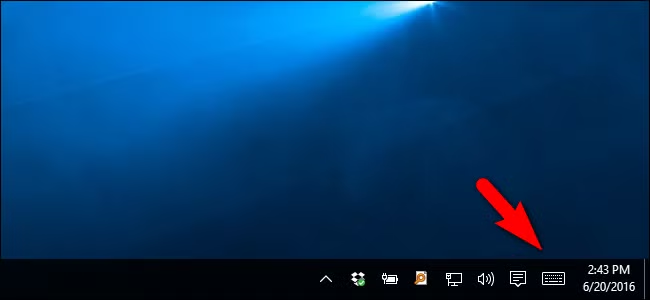
Ikon keyboard kecil akan muncul di dekat baki sistem, klik ikon tersebut untuk meluncurkan keyboard di layar Setelah keyboard muncul, ketuk ikon emoji wajah tersenyum di sudut kiri bawah.
Telusuri kategori emoji atau gulir untuk menemukan emoji yang Anda inginkan.
Ketuk emoji untuk menyisipkannya langsung ke kolom teks aktif mana pun—baik di WPS Office, browser web, atau aplikasi perpesanan.
Mengapa Metode Ini Menonjol?
Sangat bagus untuk layar sentuh dan pengguna stylus
Tidak perlu menghafal pintasan
Berguna untuk aksesibilitas atau saat keyboard fisik dinonaktifkan
Pengalaman Pribadi:
Meskipun sedikit lebih lambat daripada menggunakan pintasan keyboard (Tombol Windows +.), saya merasa keyboard emoji di layar adalah cadangan yang ramah pengguna dan andal—terutama saat menggunakan laptop hybrid saya dalam mode tablet. Rasanya alami untuk mengetuk dan memilih emoji, dan tata letaknya cukup luas untuk dinavigasi dengan mudah menggunakan jari. Ini adalah metode andalan saya saat bekerja di perjalanan atau saat saya hanya ingin mengistirahatkan pergelangan tangan dari mengetik.
Bagian 3: Alat Pihak Ketiga untuk Akses Emoji yang Lebih Baik
Meskipun panel emoji bawaan Windows praktis, terkadang pengguna membutuhkan pilihan yang lebih luas, gaya tertentu, atau akses yang lebih mudah di berbagai platform. Di situlah alat pihak ketiga seperti GetEmoji.com berperan. Ini adalah direktori emoji berbasis browser gratis yang menawarkan beragam emoji dalam tata letak yang bersih dan mudah dinavigasi—tidak perlu plugin atau unduhan.
Contoh Alat: GetEmoji.com – Sederhana dan Serbaguna
Jika Anda mencari emoji yang cocok dengan nuansa tertentu, estetika merek, atau dioptimalkan untuk penggunaan web, alat ini bisa menjadi tambahan yang bagus untuk perangkat digital Anda.
Langkah-langkah Menggunakan GetEmoji.com:
Buka GetEmoji.com di browser Anda.

2. Gunakan bilah pencarian atau gulir kategori untuk menemukan emoji yang Anda inginkan.

3. Sorot dan salin emoji langsung dari situs.
4. Tempelkan ke dokumen WPS, email, obrolan, atau postingan media sosial Anda.
Tips Profesional: Tandai situs ini atau sematkan ke bilah alat browser Anda untuk akses lebih cepat selama sesi menulis Anda.
Pengalaman Pribadi:
Saya sering beralih ke GetEmoji ketika mencari emoji yang lebih ekspresif atau konsisten secara visual—terutama untuk keterangan media sosial, postingan blog, atau email yang mengutamakan nuansa. Dibandingkan dengan panel bawaan, GetEmoji menyediakan tampilan emoji yang lebih besar, lebih jelas, dan memudahkan penyalinan tanpa langkah tambahan. Ini adalah sumber daya andalan ketika saya ingin lebih kreatif atau ketika mengerjakan konten yang memerlukan tampilan dan nuansa unik. Ini melengkapi alur kerja saya dengan sempurna bersama WPS Office.
Bagian 4: Cara Meningkatkan Pengalaman Anda dengan WPS Office
WPS Office menonjol sebagai rangkaian produktivitas yang andal namun ringan yang menyaingi Microsoft Office, terutama bagi pengguna yang mencari kecepatan, efisiensi, dan hemat biaya. Sepenuhnya kompatibel dengan format Word, Excel, dan PowerPoint, memungkinkan penanganan dokumen yang lancar tanpa masalah pemformatan.

Menyisipkan Emoji di WPS Office: Panduan Sederhana
Buka aplikasi WPS apa pun—Writer, Presentation, atau Spreadsheet.
Klik di kolom teks tempat Anda ingin menyisipkan emoji.
Tekan Tombol Windows + . (titik) untuk membuka panel emoji.
Telusuri atau cari emoji dan klik untuk menyisipkannya langsung ke dalam dokumen Anda.
Mengapa Memilih WPS Office?
Mendukung semua jenis file utama termasuk DOCX, XLSX, dan PPTX
Hanya memakan ruang 300MB—ideal untuk perangkat dengan penyimpanan rendah atau yang lebih lama
UI intuitif yang ramah pemula namun tetap andal untuk penggunaan profesional
Menyertakan alat yang disempurnakan AI seperti pemeriksaan tata bahasa, templat, dan pengeditan PDF
Pembaruan rutin dengan fitur-fitur baru—semua tanpa biaya berlangganan
Pengalaman Pribadi
WPS Office benar-benar telah mengubah produktivitas saya di laptop lama saya. Tidak seperti alternatif yang berat, aplikasi ini dimuat dalam hitungan detik dan berjalan tanpa jeda. Saya sangat suka betapa mudahnya saya dapat menambahkan emoji menggunakan pintasan Windows—tidak perlu add-on atau plugin khusus. Baik saya mengerjakan laporan, slide, atau spreadsheet, semuanya berjalan lancar dan terlihat profesional.
Tanya Jawab Umum
Q1: Dapatkah saya menggunakan emoji di semua aplikasi Windows?
Sebagian besar aplikasi Windows modern mendukung emoji. Program yang lebih lama mungkin menampilkannya sebagai kotak kosong atau tidak menampilkannya sama sekali.
Q2: Bagaimana cara mencari emoji tertentu?
Buka panel emoji dengan Windows + ., lalu ketik kata seperti "hati" atau "bintang" di bilah pencarian.
Ringkasan
Emoji membawa kehangatan, emosi, dan kejelasan dalam komunikasi digital sehari-hari—dan dengan Windows, mengaksesnya menjadi lebih mudah dari sebelumnya. Baik Anda menggunakan pintasan super cepat Windows + . , menavigasi keyboard di layar yang ramah sentuhan, atau beralih ke alat bantu andal seperti GetEmoji.com, ada metode yang cocok untuk setiap perangkat dan preferensi pengguna. Opsi-opsi ini memberdayakan Anda untuk berekspresi lebih banyak, lebih cepat. Lebih baik lagi, WPS Office yang luar biasa mendukung integrasi emoji dengan mulus di seluruh rangkaian alatnya—baik saat Anda menyusun dokumen di Writer, membuat presentasi yang hidup, atau mengatur data di Spreadsheet.
Tidak seperti alternatif yang lebih berat seperti Microsoft Office, WPS menawarkan platform yang luar biasa ringan, gratis, dan intuitif yang tidak mengorbankan kinerja. Dengan fitur AI bawaan, kompatibilitas yang kuat dengan jenis file utama, dan penanganan emoji yang lancar, ini meningkatkan alur kerja Anda tanpa memperlambat Anda. Jika Anda mencari rangkaian office modern yang responsif, ramah emoji, dan dirancang untuk produktivitas dunia nyata, WPS Office adalah solusi andalan yang paling tepat untuk Anda. Ini membuktikan bahwa alat profesional bisa efisien, ekspresif, dan menyenangkan untuk digunakan.